win10怎么去掉电脑桌软件图标下划线 Win10操作系统如何禁用桌面快捷方式下划线
更新时间:2024-03-26 13:47:22作者:jiang
Win10操作系统是目前使用最广泛的操作系统之一,但有些用户可能会感到困扰,因为在桌面上的软件图标下会有一条下划线,让桌面看起来有些凌乱,想要去掉这些下划线其实并不难,只需要进行简单的设置即可。接下来我们就来看看Win10操作系统如何禁用桌面快捷方式下划线,让我们的桌面更加清爽整洁。
操作方法:
1.首先,点击任务栏"Windows 徽标"按钮
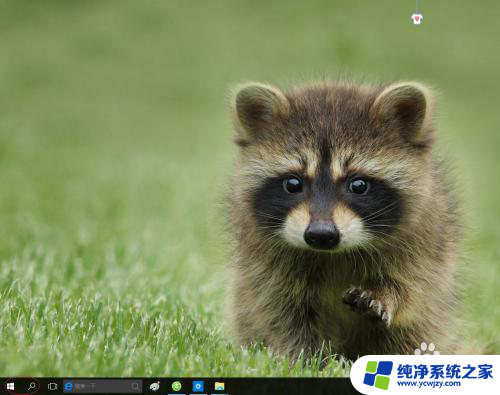
2.选择开始屏幕"设置"磁贴
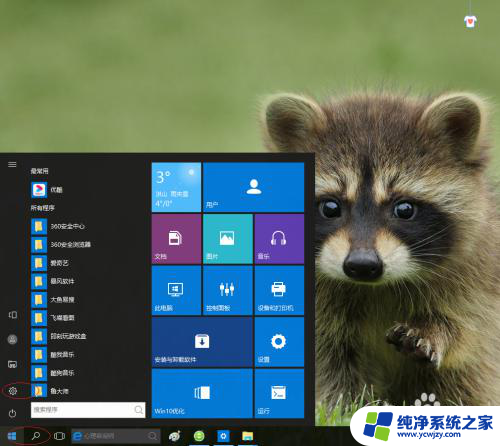
3.接着,点击"轻松使用"图标
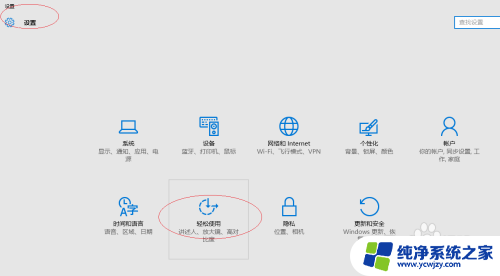
4.选择左侧"键盘"项
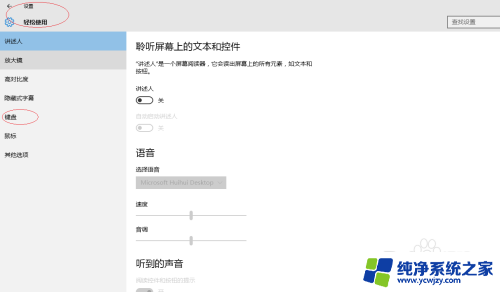
5.关闭"其他设置|启用快捷方式下划线"控制按钮
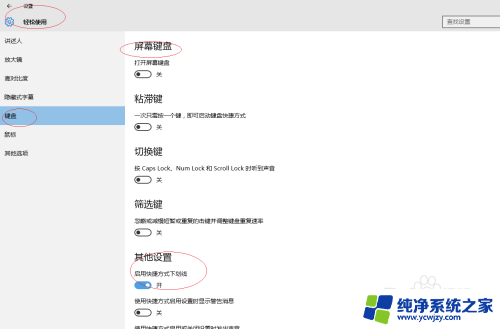
6.完成设置,谢谢朋友们的关注
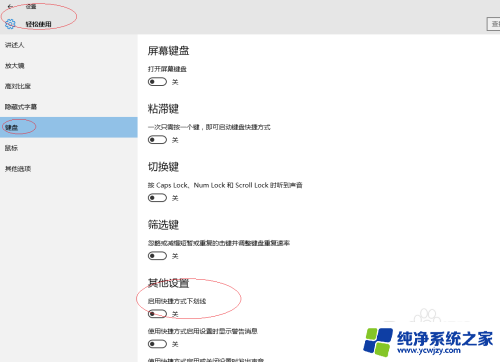
以上就是win10如何去掉电脑桌面软件图标下划线的全部内容,如果你遇到了相同的问题,可以参考本文中介绍的步骤进行修复,希望对大家有所帮助。
win10怎么去掉电脑桌软件图标下划线 Win10操作系统如何禁用桌面快捷方式下划线相关教程
- 怎么去除win10图标箭头 win10怎样去掉桌面快捷方式的箭头
- win10如何把桌面图标小箭头去掉 win10去掉桌面图标快捷方式箭头技巧
- win10桌面图标都没了 win10系统桌面快捷方式不见了怎么恢复
- 桌面盾牌怎么去掉 WIN10系统如何去掉桌面右下角的小盾牌图标
- win10取消快捷方式箭头 win10去掉桌面快捷方式的箭头方法
- w10怎么隐藏桌面所有图标 Win10系统电脑如何隐藏桌面所有图标快捷方式
- win10在桌面添加图标 WIN10怎么添加桌面图标快捷方式
- 电脑桌面有阴影怎么去掉 Win10桌面图标去掉阴影的步骤
- windows10小盾牌怎么去掉 WIN10系统桌面图标右下角小盾牌如何去掉
- 如何去除电脑桌面图标箭头 Win10去除桌面快捷方式箭头的方法
- win10没有文本文档
- windows不能搜索
- 微软正版激活码可以激活几次
- 电脑上宽带连接在哪里
- win10怎么修改时间
- 搜一下录音机
win10系统教程推荐
win10系统推荐